- OS अपडेट के बाद Windows 11 Meraki VPN समस्याएँ दिखाई देने लगती हैं।
- अद्यतन L2TP कनेक्शन को तोड़ता है, जिससे VPN को कनेक्शन शुरू करने से रोकता है।
- शुक्र है, एक विशिष्ट विंडोज 11 संस्करण स्थापित करके इस समस्या को ठीक किया जा सकता है।
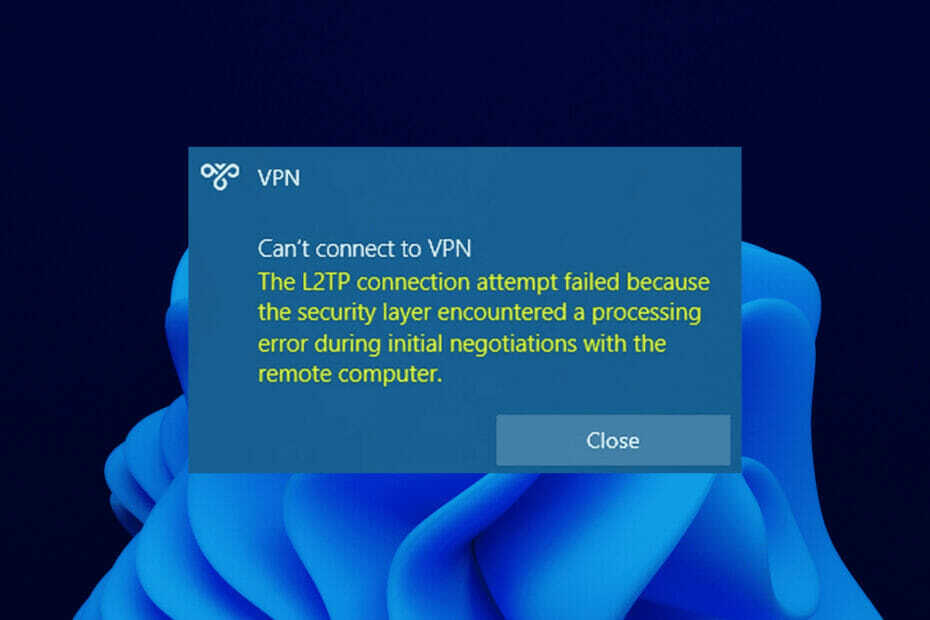
उपयोगकर्ताओं द्वारा Windows 11 KB5009566 अद्यतन स्थापित करने के बाद Windows 11 Meraki VPN समस्याएँ प्रारंभ हो जाती हैं। यह दीक्षा चरण में सभी प्रकार की त्रुटियों को प्रदर्शित करता है और आपके वीपीएन को कनेक्ट होने से रोकता है।
माइक्रोसॉफ्ट ने बाद में इस विंडोज 11 बिल्ड के साथ वीपीएन इनहिबिटिंग फीचर को स्वीकार किया और उसी के अनुसार समस्या का समाधान किया है।
यह मार्गदर्शिका आपको इन समस्याओं को हल करने और अपने वीपीएन को पूरी तरह से काम करने के लिए सरल सुधारों के माध्यम से ले जाएगी।

दुनिया भर में उच्चतम गति दर पर सामग्री तक पहुँचें।
4.9/5
चेक ऑफर►

कई उपकरणों को सुरक्षित करें और कहीं भी स्थिर कनेक्शन का आनंद लें।
4.7/5
चेक ऑफर►

चौतरफा सुरक्षा सुविधाओं के साथ सुविधाजनक वीपीएन सेवा।
4.6/5
चेक ऑफर►

लगातार निर्बाध ब्राउज़िंग के लिए हजारों सर्वरों से कनेक्ट करें।
4.2/5
चेक ऑफर►

उद्योग-मानक सुरक्षा प्रोटोकॉल वाले अनेक उपकरणों से वेब ब्राउज़ करें।
4.2/5
चेक ऑफर►
मैं विंडोज 11 मेराकी वीपीएन मुद्दों को कैसे हल कर सकता हूं?
1. विंडोज़ अपडेट करें
- दबाएं खिड़कियाँकुंजी + मैं खोलने के लिए समायोजन अनुप्रयोग।
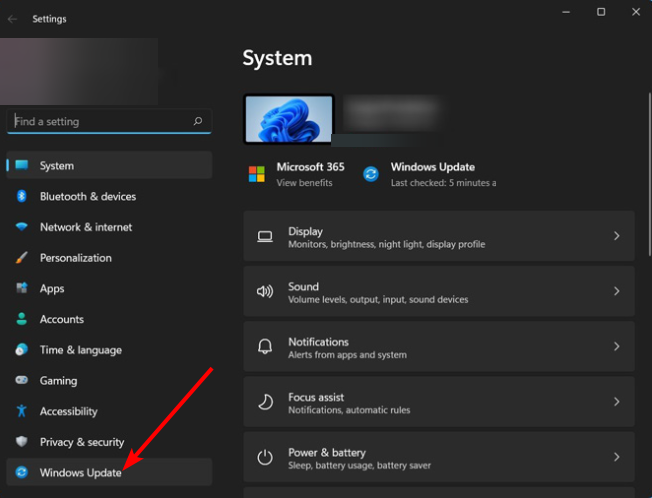
- चुनना विंडोज़ अपडेट बाएँ फलक पर विकल्प।

- अंत में, क्लिक करें अद्यतन के लिए जाँच दाएँ फलक पर बटन।
Windows 11 KB5009566 अद्यतन पर VPN विफलता के बारे में उपयोगकर्ताओं की शिकायतों की एक श्रृंखला के बाद, Microsoft ने एक अद्यतन जारी किया लेबल KB5010795. इस अपडेट के साथ वीपीएन कनेक्शन टूटने और अन्य बग के लिए फिक्स आता है।
अगर आपको यह अपडेट अपने पीसी पर नहीं मिल रहा है, तो आपको करना होगा इसे मैन्युअल रूप से डाउनलोड और इंस्टॉल करें. आपका मेराकी वीपीएन इंस्टालेशन के बाद बिना किसी त्रुटि के फिर से कनेक्ट होना चाहिए।
- वीपीएन पर प्रमाणपत्र सत्यापन विफलता से छुटकारा पाने के 3 तरीके
- फिक्स: नॉर्टन सिक्योर वीपीएन ने काम करना बंद कर दिया (7 आसान समाधान)
2. एक वैकल्पिक वीपीएन प्रदाता का प्रयास करें
यदि आप विंडोज़ अपडेट के बाद भी मेराकी वीपीएन मुद्दों को ठीक नहीं कर सकते हैं, तो आपको निजी इंटरनेट एक्सेस में एक और उच्च श्रेणी निर्धारण विकल्प का प्रयास करना चाहिए।
निजी इंटरनेट एक्सेस एक प्रसिद्ध वीपीएन प्रदाता है जो दुनिया भर के सर्वरों तक अप्रतिबंधित पहुंच प्रदान करता है। इसे अब तक बनाए गए सबसे सुरक्षित और गोपनीयता-केंद्रित वीपीएन में से एक के रूप में व्यापक रूप से स्वीकार किया जाता है।
क्या अधिक है, यह सहज स्ट्रीमिंग और फ़ाइल साझाकरण के लिए तेज गति से काम करता है। केवल एक सदस्यता के साथ अधिकतम दस उपकरणों पर एक साथ पहुंच की अपनी पेशकश के साथ, यह आपके कार्यस्थल या घर पर आपके पास मौजूद सभी उपकरणों को कवर करता है।
हो सकता है कि आपको अपने मेराकी वीपीएन मुद्दों के बारे में भूलने की आवश्यकता हो।
⇒ निजी इंटरनेट एक्सेस प्राप्त करें
3. एक सिस्टम रिस्टोर करें
- दबाएं खिड़कियाँकुंजी और प्रकार सिस्टम रेस्टोर.
- को चुनिए एक पुनर्स्थापना बिंदु विकल्प बनाएं.
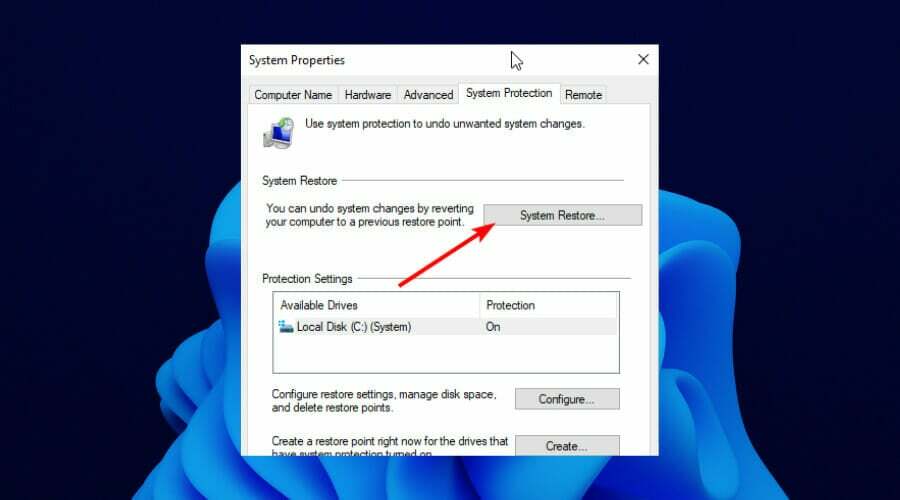
- दबाएं सिस्टम रेस्टोर बटन।
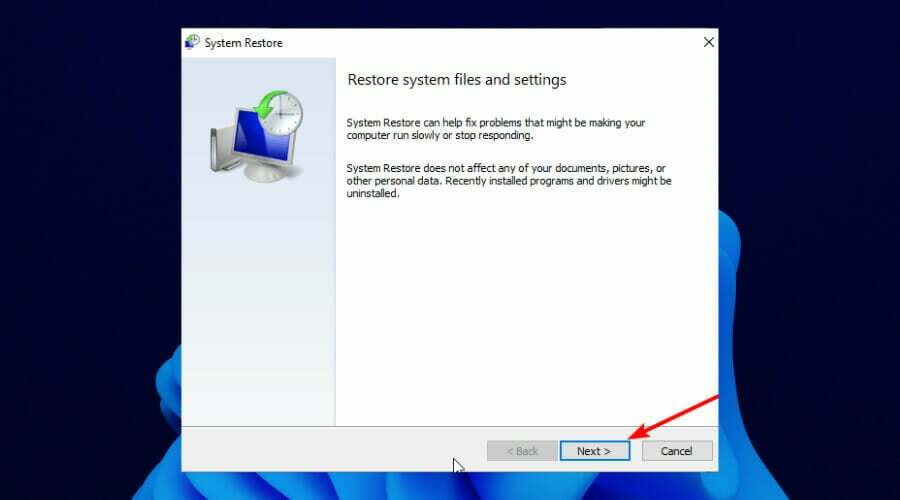
- चुनना अगला में सिस्टम रेस्टोर जारी रखने के लिए खिड़की।
- जब आपने समस्या पैदा करने वाले Windows अद्यतन को स्थापित किया था, तब से बाद में पुनर्स्थापना बिंदु चुनें।
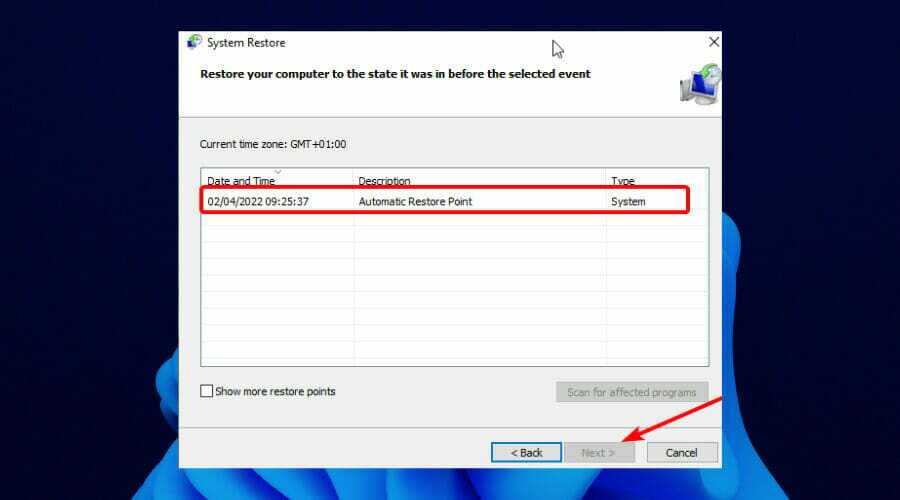
- अंत में, क्लिक करें अगला बटन और बहाली को पूरा करने के लिए सरल ऑनस्क्रीन निर्देशों का पालन करें।
चूंकि यह समस्या विंडोज 11 अपडेट के बाद होती है, इसलिए आपके पिछले विंडोज बिल्ड को पुनर्स्थापित करने से समस्या हल हो जाती है।
विंडोज 11 वीपीएन मुद्दे केवल मेराकी वीपीएन तक ही सीमित नहीं हैं, क्योंकि अन्य उपयोगकर्ताओं ने भी उन्हें अपने ओएस को अपडेट करने की सूचना दी है।
शुक्र है, Microsoft इस समस्या का मुकाबला करने के लिए एक और अपडेट जारी करने के लिए तत्पर था। और हमेशा की तरह, हमने सुधार को लागू करने के प्रभावी तरीकों के बारे में बताया है।
हालाँकि, आप हमारी सूची की जाँच कर सकते हैं सर्वश्रेष्ठ वीपीएन विभिन्न विकल्पों के लिए यदि आप मेराकी वीपीएन काम नहीं कर सकते हैं।
बेझिझक हमें बताएं कि क्या इन सुधारों ने नीचे टिप्पणी अनुभाग में आपके मेराकी वीपीएन मुद्दों को हल किया है।
![फिक्स: L2TP वीपीएन मुद्दे [अवरुद्ध / प्रतिक्रिया नहीं दे रहा है]](/f/59adafd98b4c738932dfa14072857f80.png?width=300&height=460)

